このページでは、初めてBORDERを利用するユーザー様向けに、BORDERの使い方をご案内します。是非、ご一読ください。
もくじ
BORDERのご利用にあたり、以下3ステップの操作をしましょう。
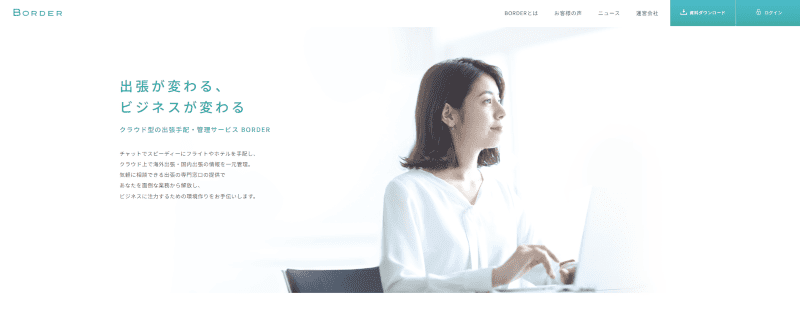
貴社の管理者より、以下のいずれかの方法でメンバー登録(ユーザー登録)されます。
メールの中に記載されている新規登録用のURLをクリックして、登録画面に進みます。
詳細は以下を参照ください。
管理者はCSVデータによるメンバー情報インポートを活用することで一括登録ができます。こちらの方法で、メンバー登録された場合は弊社サイトより直接ログインが可能です。
(※ログイン時の、メールアドレス、パスワードは貴社の管理者へご確認ください。)
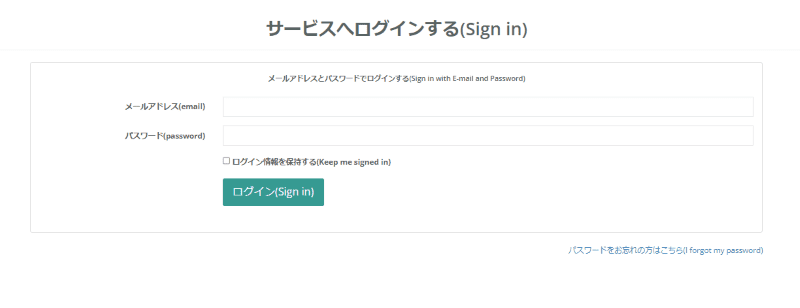
ユーザー登録が完了したら、以下よりログインをしましょう。
ログイン後、各自のユーザーページに移ります。BORDERのご利用前にプロフィール情報や通知設定の編集をしましょう。詳細は以下を参照ください。
前述の初期設定が完了したら出張依頼ができます。こちらではBORDERの利用方法をご案内します。
BORDERは3つの方法で出張依頼・予約ができます。
画面の左側にあるメニューバーの「+新規依頼」をクリックしご選択ください。
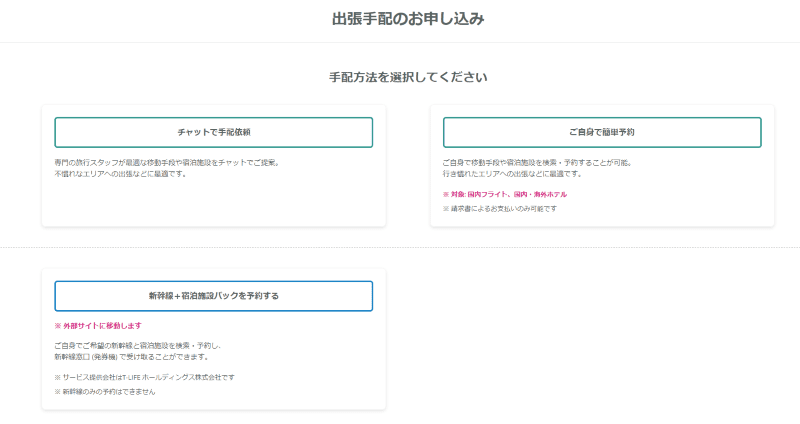
オペレーターがチャットで移動手段や宿泊施設をご提案し、手配するご依頼方法です。
不慣れなエリアへの出張などに最適です。詳細は以下を参照ください。
オペレーターとのチャットのやり取りはせず、ご自身で検索・予約することができます。
行き慣れたエリアへの出張などに最適です。詳細は以下を参照ください。
<対象> 請求書払いのみ
・国内/海外フライト
・国内/海外ホテル
・国内新幹線
【ご自身で検索予約】国内フライト予約検索からお支払いまでの流れ
【ご自身で検索予約】海外フライト予約検索からチェックインまでの流れ
オペレーターとのチャットのやり取りはせず、ご自身で新幹線と宿泊施設を検索・予約が可能です。新幹線のチケットも新幹線窓口 (発券機) で受け取ることができます。
※ご注意※
・ サービスの提供はT-LIFEホールディングス株式会社です。外部サイトに移動します。
・ご利用登録している企業のみ、画面上に「新幹線+宿泊施設パック」が表示されます。
・システム上、BORDERと外部サイトは連動しておりません。
【新幹線+宿泊施設パックを予約する】予約方法/チケット取り出し方法/取消方法
※「STEP2-2」はBORDERの出張申請機能を利用している企業のみ必要な操作です。
BORDERには、社内の業務フローに合わせて出張の申請と承認を行う機能があります。貴社の管理者より、こちらの機能の利用が必須に設定されている場合、出張者は見積書の発注の前に申請と承認の手続きが必要です。以下の流れをご確認ください。
出張申請は2つの方法で作成が可能です。詳細は以下を参照ください。
作成した出張申請は、見積書と紐づける必要がございます。詳細は以下を参照ください。
見積書の紐づけが完了すると、承認者へ承認メールが送られます。
以下を参考に承認を進めてください。
「【1】チャットで手配依頼」と「【2】ご自身で簡単予約(セルフブック)」では、手配内容が確定すると見積書の支払い手続きが必要です。詳細は以下をご覧ください。
BORDERの画面右上にある「お困りの際はこちら」をクリックいただくと、ご利用中のお客様向けのサポートページをご用意しております。ご不明な場合はあわせてご確認くださいませ。